آموزش ورود به Safe Mode در ویندوز 8

آموزش ورود به Safe Mode در ویندوز 8

برای ورود به حالت Safe Mode در ویندوز XP ، باید کلید F8 را به محض روشن شدن سیستم فشار میدادیم. با این کار منویی قبل از شروع به کار ویندوز ظاهر میشد که از طریق آن میتوانستیم نوع بوت ویندوز را مشخص کنیم. که یکی از انواع بوت ها نیز بوت در حالت Safe Mode بود. در این حالت برنامه های Startup و همچنین برخی از درایور ها به همراه ویندوز راه اندازی نمیشوند و معمولا اگر مشکلی باعث بالا نیامدن ویندوز شود، از طریق Safe Mode میتوان آن را برطرف نمود.
اما دسترسی به Safe Mode در ویندوز 8 به این سادگی ها نیست. در ویندوز 8 با فشردن همزمان و ممتد کلید های Shift+F8 بعد از روشن کردن کامپیوتر، محیط Recovery ظاهر میشود.
در این محیط، روی دکمه See advanced repair options کلیک کنید:

در صفحه بعدی، روی دکمه Troubleshoot کلیک کنید:

در صفحه بعدی، روی دکمه Advanced Options کلیک کنید:

در این صفحه، گزینه های مختلفی برای بوت یا تعمیر ویندوز وجود دارد. روی دکمه Startup Settings کلیک کنید:

حالا وارد صفحه ای میشوید که به شما میگوید اگر روی دکمه Restart کلیک کنید، با شروع به کار ویندوز گزینه های مختلفی از جمله Safe Mode فعال خواهند شد.
پس روی دکمه Restart کلیک کنید:

بعد از ریستارت شدن ویندوز، صفحه ای ظاهر میشود که به شما میگوید با فشردن کلیک های F1 تا F10 میتوانید به انواع مختلف سیستم خود را راه اندازی کنید. کلید F4 برای بوت به شیوه Safe Mode است.
بنابر این کلید F4 را فشار دهید:
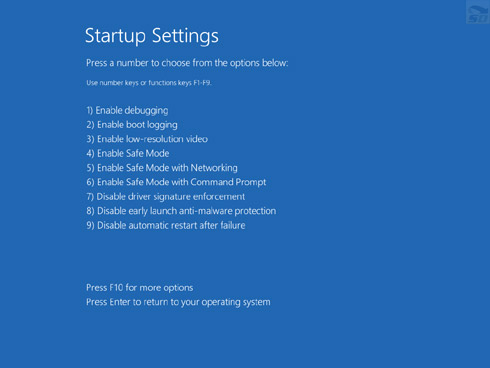
خواهید دید که ویندوز به حالت Safe Mode راه اندازی میشود
شاید به نظر شما هم دسترسی به Safe Mode در ویندوز 8 سخت شده باشد. دلیل این مسئله این است که علاوه بر Safe Mode ، امکانات دیگری نیز در بوت ویندوز تعبیه شده است
ورود به Safe Mode از داخل Windows 8!
راه دومی نیز وجود دارد البته این بخش نیاز دارد که ویندوز شما بتواند بالا بیاید! Win+R را بزنید. در محل ظاهر شده msconfig را نوشته و Enter را بزنید
بر روی تب Boot رفته و گزینه Safe Boot را انتخاب کنید
در اینجا می توانید حالت Safe Mode را نیز انتخاب کنید
Minimalحالت عادی و همیشگی
Alternate Shell این بخش فقط حالت Command Promt را فعال خواهد کرد
Network محیط Safe mode را به همراه شبکه فراهم خواهد کرد
در این مرحله پس از بوت کردن وارد Safe Mode خواهید شد
با توجه به اینکه بوت شما در حالت Safe mode است همیشه بعد از روشن کردن رایانه به این وضعیت خواهید رفت. برای غیر فعال کردن این حالت، یاید دوباره به msconfig رفته و Safe Boot را از حالت فعال بردارید.
در نهایت رایانه را Restart کنید
